Mobile Legends Lag- en Pingproblemen Begrijpen
Wat Veroorzaakt Lag in Mobile Legends Eigenlijk?
Het zit zo met Mobile Legends lag – het is zelden slechts één boosdoener. Ik volg al jaren prestatieproblemen op verschillende apparaten, en vier belangrijke problemen blijven opduiken.
Netwerkcongestie treft het hardst tijdens piekuren. Je ping kan van een fatsoenlijke 40ms stijgen naar een onspeelbare 200ms+ wanneer iedereen Netflix streamt terwijl jij probeert te ranken. Het is frustrerend, maar voorspelbaar.
Dan is er de hardware-realiteitscheck. Apparaten met minder dan 2GB RAM? Dan krijg je te maken met ernstige FPS-dalingen onder de 30 tijdens teamgevechten. Veel succes met die perfecte Fanny-combo als je telefoon elke paar frames hapert.
Achtergrond-apps zijn stille moordenaars – ze verbruiken 20-50% van je beschikbare bandbreedte zonder dat je het zelfs maar beseft. Ik heb spelers hun ping zien springen van stabiele 40ms naar chaotische 150ms, alleen maar omdat Spotify besloot hun hele bibliotheek te synchroniseren midden in een wedstrijd.
Serveroverbelasting voegt nog eens 100ms+ toe wanneer je verbinding maakt met verre servers in plaats van geografisch dichterbij gelegen opties. (Pro-tip: controleer altijd je serverkeuze, zelfs als dat betekent dat je vrienden tijdelijk achterlaat.)
Ping vs. FPS – Waarom Beide Belangrijk Zijn
Laat me dit eenvoudig uitleggen. Ping meet hoe lang het duurt voordat gegevens tussen je apparaat en de Mobile Legends-servers reizen. Onder 50ms? Dan zit je goed voor competitief spel. Boven 100ms? Bereid je voor op vertraagde vaardigheidsactivering en die vervelende rubberbanding waarbij je held achteruit teleporteert.
FPS is de renderingscapaciteit van je apparaat. 60 FPS geeft je boterzachte gameplay, terwijl 30 FPS het absolute minimum is voordat dingen schokkerig worden. Lage FPS creëert haperende animaties en vertraagde aanraakreacties – waardoor nauwkeurige positionering vrijwel onmogelijk wordt.
Het belangrijkste inzicht hier: pingproblemen vereisen netwerkoplossingen, FPS-problemen vereisen apparaatoptimalisatie. Verspil geen tijd met het aanpassen van grafische instellingen als je echte probleem wifi-interferentie is.
Voor spelers die hun game-ervaring willen verbeteren met premium content, bieden mobile legends diamond reload malaysia fast services via BitTopup veilige transacties met concurrerende prijzen en directe levering. Zo kun je je richten op prestatieoptimalisatie in plaats van je zorgen te maken over betalingsvertragingen.
Je Specifieke Probleem Identificeren
Mobile Legends bevat eigenlijk behoorlijke diagnostische tools als je weet waar je moet zoeken. Ga naar Instellingen > Netwerktest voor real-time pingwaarden en pakketverliespercentages. Alles boven 100ms ping of 5% pakketverlies vereist onmiddellijke aandacht.
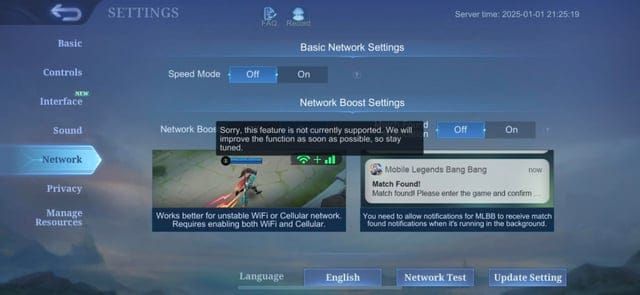
Voor FPS-monitoring schakel je de overlay in via Grafische instellingen. Het toont de huidige framesnelheden tijdens het spelen – van onschatbare waarde voor het testen van verschillende optimalisatiemethoden.
Apparaatspecifieke symptomen vertellen hun eigen verhaal. iPhone 13 Pro Max-gebruikers die lag ervaren bij 120fps moeten onmiddellijk overschakelen naar 60fps-instellingen (hierover later meer). Android-apparaten die na 20 minuten oververhit raken, hebben thermisch beheer nodig, geen grafische tweaks.
Hier is een snelle test: als wifi-specifieke lag verdwijnt wanneer je overschakelt naar mobiele data, heb je problemen met de routerconfiguratie of 2.4GHz-interferentie van Bluetooth-apparaten.
Snelle Diagnose: Je Huidige Prestaties Testen
In-Game Prestatiebewaking
Begin met het tandwielpictogram in de lobby en vervolgens Netwerkinstellingen voor real-time connectiviteitsanalyse. De ingebouwde pingtest gebruikt kleurgecodeerde indicatoren die daadwerkelijk logisch zijn: groen onder 50ms (uitstekend), geel 50-100ms (acceptabel), rood boven 100ms (tijd om te optimaliseren).
Schakel de FPS-overlay in via Grafische instellingen. Een stabiele 60 FPS duidt op optimale prestaties, terwijl dalingen onder 45 FPS aangeven dat je grafische optimalisatie nodig hebt. Zo simpel is het.
Netwerksnelheid Testen
Voer systematische tests uit met zowel wifi als mobiele data. Mobile Legends heeft minimaal 2Mbps download en 1Mbps upload nodig voor stabiele gameplay – maar eerlijk gezegd raad ik minstens 5Mbps download aan voor ranked matches.
Test op verschillende tijdstippen gedurende de dag. Je zult prestatievermindering opmerken tijdens piekuren wanneer de congestie bij de internetprovider toeneemt. Vergelijk ook 5GHz- en 2.4GHz-wifi-banden – 5GHz biedt doorgaans een lagere latentie en minder interferentie van huishoudelijke apparaten.
Apparaatprestatiecontrole
Controleer het beschikbare RAM via je taakbeheer. Streef naar minimaal 1GB vrij geheugen voor soepele gameplay. Apparaten met minder dan 3GB totaal RAM vereisen agressieve sluiting van achtergrond-apps en regelmatige cache-opruiming.
Controleer de temperatuur van het apparaat tijdens gamesessies. Oververhitting veroorzaakt CPU-throttling, waardoor de prestaties met 20-30% afnemen. Verwijder hoesjes, vermijd opladen tijdens het spelen en beperk sessies tot minder dan 45 minuten om thermische lag-pieken te voorkomen.
Netwerkoptimalisatie voor Lagere Ping
Wifi vs. Mobiele Data Optimalisatie
Plaats jezelf binnen 3 meter van je router en koppel onnodige apparaten los. Smart-tv's en tablets kunnen de beschikbare bandbreedte met 30-40% verminderen zonder dat je het beseft.
Schakel over naar 5GHz wifi om 2.4GHz-interferentie van Bluetooth-apparaten te voorkomen. Ga naar de instellingen van je router (meestal 192.168.1.1) en scheid apparaatverbindingen per frequentie, waarbij je 5GHz toewijst aan gaming. Deze eenvoudige wijziging kan de ping in drukke omgevingen van 80ms naar minder dan 40ms verminderen.
Voor mobiele data-optimalisatie, zorg ervoor dat Mobile Legends mobiele toegang heeft via Instellingen > Mobiel op iOS. Sommige gebruikers melden laadproblemen die worden opgelost door de vliegtuigmodus in/uit te schakelen of APN-instellingen te resetten via de providerconfiguratie.
Routerinstellingen Configureren
Configureer Quality of Service (QoS) in het admin-paneel van je router om gamingverkeer te prioriteren boven andere activiteiten. Maak gaming-apparaatprofielen die maximale bandbreedte toewijzen tijdens Mobile Legends-sessies.
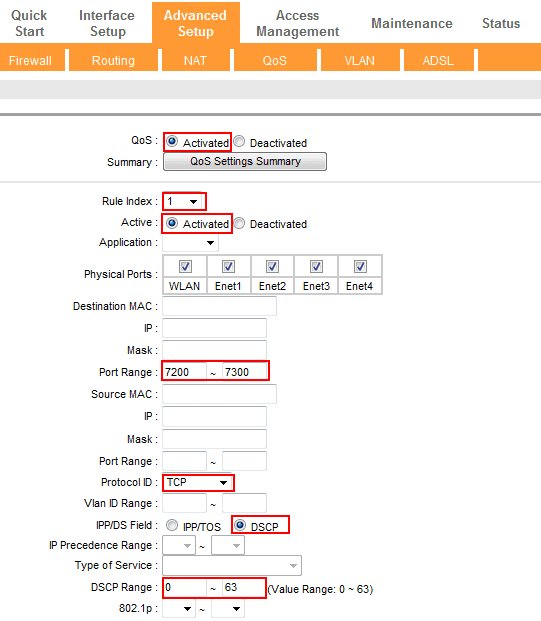
Moderne routers bieden gamingmodi die automatisch pakketprioritering optimaliseren voor real-time applicaties. Het is de moeite waard om deze in te schakelen indien beschikbaar.
Hier is iets wat veel spelers missen: schakel Bluetooth volledig uit via de apparaatinstellingen. Dit elimineert 2.4GHz-interferentie die wifi-instabiliteit veroorzaakt. iPhone-gebruikers op iOS 13+ profiteren hier met name van – het stabiliseert pingvariaties en elimineert willekeurige lag-pieken.
Update de firmware van je router regelmatig. Je krijgt toegang tot prestatieverbeteringen en beveiligingspatches die de gamingstabiliteit beïnvloeden.
ISP en Serverkeuze
Kies servers op basis van geografische nabijheid en real-time pingmetingen, niet alleen waar je vrienden spelen. Serverafstand correleert direct met latentie – verbinding maken over continenten voegt gemakkelijk 100ms+ toe.
Als je consequent een hoge ping krijgt ondanks het selecteren van lokale servers, neem dan contact op met je internetprovider over gaming-optimalisatiepakketten. Veel providers bieden gaming-gerichte abonnementen met gereduceerde latentie-routering die de prestaties met 20-30ms verbeteren tijdens piekuren.
Overweeg de Network Boost-functie die wifi en mobiele data combineert voor redundantie. Het biedt automatische failover, waardoor het aantal verbroken verbindingen met ongeveer 50% wordt verminderd.
Apparaatprestatieoptimalisatie
Android Optimalisatiestappen
Activeer de ingebouwde Game Mode of Performance Mode van je apparaat. Deze wijzen maximale CPU en RAM toe aan Mobile Legends, terwijl achtergrondvernieuwing wordt uitgeschakeld, updates worden gepauzeerd en meldingen worden geblokkeerd die micro-stotteren veroorzaken.
Gamingmodi verbeteren de framestabiliteit met 15-25% op mid-range apparaten – het is gratis prestatie die gewoon in je instellingen zit.
Wis wekelijks de Mobile Legends-cache via Instellingen > Apps > Mobile Legends > Opslag > Cache wissen. Cachebestanden die 500MB overschrijden, veroorzaken FPS-dalingen en laadvertragingen. Houd ook 2GB+ vrije opslagruimte aan om lees-/schrijfvertragingen te voorkomen die zich manifesteren als stotteren tijdens vaardigheidsanimaties.
iOS Prestatie-instellingen
Update naar de nieuwste iOS via Instellingen > Algemeen > Software-update. iOS-updates bevatten grafische driver-optimalisaties en geheugenbeheerverbeteringen die de FPS met 10-20% verbeteren op ondersteunde apparaten.
Nu, over dat iPhone 13 Pro Max-probleem – gebruikers die ernstige 120fps lag ervaren, moeten beperken tot 60fps-modus totdat Apple de ProMotion-problemen oplost. Dit beïnvloedt meerdere games, waaronder PUBG Mobile en Wild Rift, en blijft bestaan sinds iOS 15.4. Voor aanhoudende problemen, neem contact op met Apple Support met gedetailleerde logs, inclusief FPS-metingen en foutcodes.
Achtergrond-app Beheer
Sluit resource-intensieve applicaties af voor elke sessie. Sociale media-, streaming- en navigatie-apps verbruiken 100-200MB RAM wanneer ze geminimaliseerd zijn, wat de prestaties beïnvloedt op apparaten met beperkt geheugen.
Schakel automatische updates en cloud-synchronisatie uit tijdens het gamen. Dit voorkomt bandbreedteconcurrentie en CPU-pieken die pingverhogingen van 40ms naar 120ms veroorzaken.
Bij het optimaliseren van apparaatprestaties, beveilig je Mobile Legends-bronnen via betrouwbare platforms. mlbb diamond recharge malaysia low price opties van BitTopup bieden concurrerende tarieven met directe levering en veilige verwerking, zodat je je kunt richten op gameplay-optimalisatie in plaats van transactiezorgen.
Schakel Niet storen in tijdens sessies. Oproepen, berichten en app-meldingen veroorzaken korte FPS-dalingen en audiostoringen die de concentratie tijdens teamgevechten verstoren.
Mobile Legends In-Game Instellingen Optimalisatie
Grafische Instellingen voor Prestaties
Stel Grafische Kwaliteit in op Laag voor apparaten met minder dan 3GB RAM – dit zorgt voor een stabiele 60 FPS tijdens teamgevechten. De aanpassing verbetert de framestabiliteit met 30-50% op budget Android-apparaten en oudere iPhones.
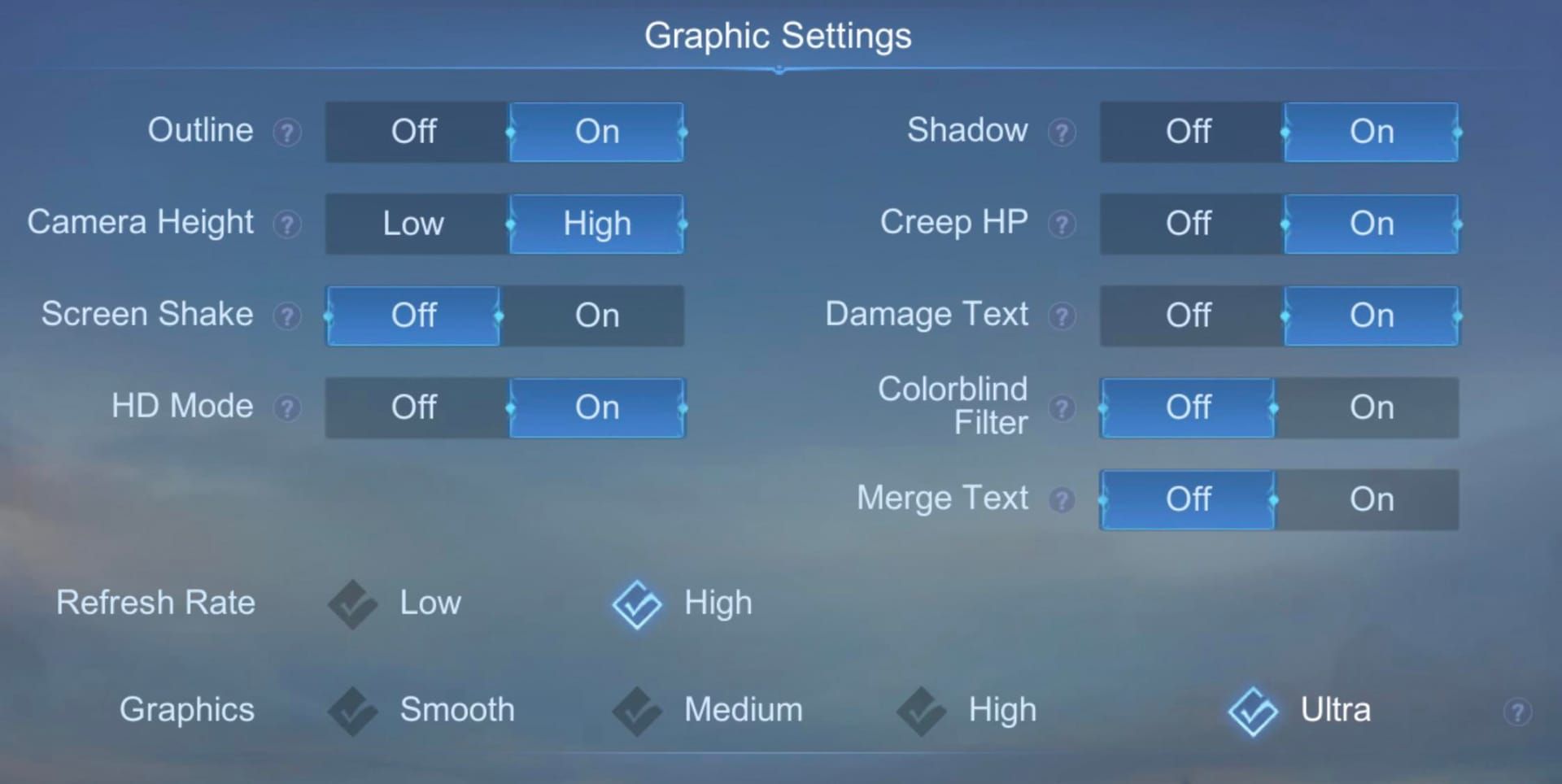
Schakel HD-modus, Schaduweffecten en Omtrekfuncties uit. Deze verminderen de GPU-belasting met 20-40% zonder de zichtbaarheid van de gameplay significant te beïnvloeden.
Schakel de Hoge Framesnelheid-modus uit op oververhitte of instabiele apparaten. Thermische throttling veroorzaakt meer problemen dan de voordelen van een verhoogde verversingssnelheid. Schakel de Snelheidsmodus in de Netwerkinstellingen in met stabiele wifi-verbindingen – dit vermindert vertragingen bij pakketverwerking en verbetert de responsiviteit.
Netwerkinstellingen Configuratie
Schakel Connectiviteitsverbeteraar in om pakketverlies te verminderen en lag-pieken tijdens het spelen te minimaliseren. Dit optimaliseert datatransmissieprotocollen en biedt automatisch herstel van de verbinding tijdens korte onderbrekingen.

Het is bijzonder gunstig voor instabiele wifi- of mobiele verbindingen. Configureer de Snelheidsmodus voor stabiele netwerken, maar schakel deze uit wanneer je vaak verbindingen verliest, aangezien dit onbetrouwbare netwerkproblemen kan verergeren.
Test verschillende serverkeuzes tijdens daluren om de meest stabiele opties voor jouw locatie en ISP-routering te identificeren. Serverprestaties variëren gedurende de dag op basis van spelersbelasting en regionale congestie.
Audio- en Interface-optimalisatie
Schakel in-game Muziek uit via Geluidsinstellingen. Dit vermindert de audioverwerkingsbelasting en verbetert de helderheid van omgevingsgeluiden voor tactische voordelen. Het behouden van geluidseffecten terwijl achtergrondmuziek wordt verwijderd, verbetert de apparaatprestaties met 5-10% met behoud van belangrijke audiocues.
Stel de Doorzichtigheid van de Battlefield UI in op het laagst comfortabele niveau. Dit vermindert visuele rommel en verbetert de efficiëntie van frame-rendering. Pas de Cameragevoeligheid boven het midden aan voor betere kaartobservatie – dit vermindert frequente aanpassingen die prestatieproblemen veroorzaken tijdens intense momenten.
Geavanceerde Lag-reductietechnieken
Game Booster Apps en Tools
Gebruik fabrikantspecifieke boosters zoals Samsung Game Launcher, Xiaomi Game Turbo of OnePlus Gaming Mode. Deze bieden diepere optimalisatie dan generieke applicaties, omdat ze zijn gekalibreerd voor specifieke hardwareconfiguraties.
Ingebouwde oplossingen bieden CPU-frequentieschaling, RAM-allocatieprioritering en thermisch beheer die generieke apps eenvoudigweg niet kunnen bereiken. Configureer instellingen om meldingen te blokkeren, achtergrondvernieuwing uit te schakelen en maximale middelen toe te wijzen aan Mobile Legends tijdens sessies.
Gamingmodi verbeteren de prestaties met 20-30% door intelligent resourcebeheer. Monitor verbeteringen met behulp van ingebouwde metingen die de FPS-stabiliteit, temperatuurbeheer en batterijoptimalisatie tijdens langdurig spelen bijhouden.
VPN-oplossingen voor Stabiele Verbinding
Overweeg gaming-geoptimaliseerde VPN's wanneer je routeringsproblemen of ISP-throttling ervaart. Gaming-VPN's kunnen de ping met 20-50ms verminderen wanneer ISP's verkeer inefficiënt naar gameservers routeren – vooral gunstig in regio's met beperkte serverinfrastructuur.
Test eerst de VPN-prestaties tijdens daluren. Overhead kan de latentie op optimale verbindingen verhogen, dus controleer pingveranderingen met behulp van de ingebouwde netwerktest voor en na VPN-activering.
Selecteer VPN-servers die geografisch dicht bij gameservers liggen in plaats van je fysieke locatie om routeringsvertragingen te minimaliseren.
Aangepaste DNS-configuratie
Configureer aangepaste DNS zoals Cloudflare (1.1.1.1) of Google (8.8.8.8) om de verbindingstijden mogelijk te verkorten en de netwerkresponsiviteit te verbeteren. Ga naar DNS-instellingen via de wifi-configuratie van het apparaat of het admin-paneel van de router voor netwerkbrede optimalisatie.
Test verschillende DNS-providers op verschillende tijdstippen om de meest responsieve optie voor je geografische locatie en ISP-infrastructuur te identificeren. DNS-responstijden variëren aanzienlijk op basis van regionale serverplaatsing en de huidige belasting.
Implementeer DNS-over-HTTPS indien beschikbaar. Dit voorkomt ISP-interferentie met gamingverkeer, wat zorgt voor een consistente verbindingskwaliteit.
Apparaatspecifieke Oplossingen
Budgettelefoon Optimalisatie
Voor budget Android-apparaten configureer je: Grafische Kwaliteit Laag, HD-modus Uit, Schaduw Uit, Karakter Framesnelheid Laag/Gemiddeld, Optimaliseer FPS Aan. Deze instellingen verminderen de resourcevraag met 40-60% met behoud van speelbare visuele kwaliteit voor competitieve gameplay op apparaten met 2-3GB RAM.
Schakel Waterreflectie, Bloomeffect en Kaarteffect uit in geavanceerde grafische instellingen om de GPU-belasting op instap-processors te verminderen. Schakel de Energiebesparende modus in tijdens langere sessies om thermische throttling te voorkomen en consistente prestaties te behouden.
Implementeer agressief achtergrondbeheer – sluit niet-essentiële applicaties en schakel automatische synchronisatie uit voordat je start.
Gamingtelefoon Optimalisatie
Maak gebruik van speciale koelsystemen, prestatiemodi en gaming-specifieke hardware-optimalisaties om maximale prestaties te bereiken. Activeer fabrikant-gamingmodi die CPU-overklokken, verbeterde aanraakgevoeligheid en geoptimaliseerd thermisch beheer bieden.
Configureer gamingtelefoons om consistent 60+ FPS te behouden door de Hoge Framesnelheid-modus in te schakelen en grafische instellingen op Gemiddeld/Hoog te zetten – zo wordt visuele getrouwheid in balans gebracht met prestatiestabiliteit.
Gebruik accessoires zoals koelventilatoren, gaming-triggers en geoptimaliseerd opladen om topprestaties te behouden tijdens langdurige ranked sessies.
Prestatie-tips voor Oudere Apparaten
Geef prioriteit aan prestaties boven visuals op apparaten van 3+ jaar oud door alle grafische instellingen op de laagste stand te zetten. Oudere processors en beperkt RAM vereisen agressieve optimalisatie om speelbare framesnelheden te behouden in een steeds veeleisender wordende gameplay-omgeving.
Implementeer regelmatig onderhoud, inclusief wekelijkse cache-opruiming, maandelijkse opslagoptimalisatie en periodieke herstarts om prestatievermindering door opgebouwde overhead te voorkomen.
Houd rekening met hardwarebeperkingen bij het stellen van verwachtingen – apparaten met minder dan 2GB RAM hebben moeite om een consistente 30 FPS te behouden, ongeacht de optimalisatie-inspanningen.
Problemen Oplossen bij Aanhoudende Problemen
Server-side Probleemidentificatie
Onderscheid client-side versus server-side lag door de prestaties op meerdere verbindingen te testen en de resultaten te vergelijken met regionale spelers. Server-side problemen beïnvloeden meerdere spelers tegelijk en kunnen niet worden opgelost door individuele optimalisatie.
Controleer officiële sociale media en communityforums voor serverstatusupdates en onderhoudsaankondigingen die aanhoudende lag verklaren. Documenteer patronen, inclusief specifieke tijden, spelmodi en serverkeuzes waar problemen het vaakst voorkomen.
Dit helpt bij het identificeren van serveroverbelasting, regionale routeringsproblemen of optimalisatieproblemen met spelmodi.
Hardwarebeperkingsoplossingen
Erken wanneer apparaatbeperkingen optimale prestaties voorkomen, ondanks uitgebreide optimalisatie. Apparaten met minder dan 2GB RAM, processors van 3+ jaar oud of onvoldoende opslagruimte vereisen mogelijk hardware-upgrades in plaats van software-oplossingen voor significante verbeteringen.
Implementeer thermisch beheer voor oververhitte apparaten, inclusief externe koeling, aangepaste oplaadgewoonten en omgevings-temperatuurregeling. Oververhitting veroorzaakt CPU-throttling die de prestaties met 30-50% vermindert, ongeacht andere inspanningen.
Overweeg vervanging wanneer optimalisatie er niet in slaagt om speelbare prestaties te bereiken voor competitieve spelers die consistente 45+ FPS vereisen.
Wanneer Contact Opnemen met Ondersteuning
Neem contact op met de Mobile Legends-ondersteuning voor aanhoudende connectiviteitsproblemen die alleen jouw account beïnvloeden – inlogfouten, serververbindingsfouten of account-specifieke lag die anderen niet ervaren. Geef het apparaatmodel, de OS-versie en specifieke foutmeldingen op.
Meld iOS-specifieke problemen aan Apple Support wanneer lag correleert met hardwareproblemen zoals ProMotion-storingen of aanraakresponsiviteit die meerdere applicaties beïnvloeden.
Escaleer netwerkproblemen naar je internetprovider wanneer optimalisatie er niet in slaagt om hoge ping of verbindingsstabiliteit op te lossen die meerdere online games beïnvloedt.
Optimale Prestaties Behouden
Regelmatig Onderhoudsschema
Implementeer wekelijks onderhoud, inclusief cache-opruiming, achtergrond-app-beheer en apparaatopslagoptimalisatie om geleidelijke prestatievermindering te voorkomen. Update Mobile Legends en je OS maandelijks om toegang te krijgen tot prestatieverbeteringen, bugfixes en compatibiliteitsverbeteringen.
Controleer wekelijks de prestatiegegevens van het apparaat met behulp van ingebouwde tools en gamingmodusstatistieken. Houd FPS-stabiliteit, temperatuurpatronen en netwerkprestaties bij om de effectiviteit van de optimalisatie consistent te houden.
Hulpmiddelen voor Prestatiebewaking
Gebruik ingebouwde prestatiebewaking via FPS-overlay en netwerktest om de effectiviteit van de optimalisatie in de loop van de tijd te volgen. Documenteer basislijnen en controleer verbeteringen na specifieke wijzigingen om de meest effectieve oplossingen voor je apparaat en netwerkconfiguratie te identificeren.
Implementeer monitoring van derden die gedetailleerd resourcegebruik, temperatuurregistratie en netwerkanalyse biedt voor een uitgebreide evaluatie. Kies tools die het resourceverbruik minimaliseren om te voorkomen dat de gamingprestaties worden beïnvloed tijdens het verzamelen van diagnostische gegevens.
Je Setup Toekomstbestendig Maken
Plan voor updates en nieuwe content die mogelijk de systeemvereisten en prestatie-eisen verhogen. Controleer update-aankondigingen voor grafische verbeteringen, nieuwe functies en wijzigingen in systeemvereisten die aanpassingen in de optimalisatie noodzakelijk maken.
Overweeg infrastructuurupgrades, inclusief routerverbeteringen, internetabonnementverbeteringen en ISP-wijzigingen wanneer de huidige optimalisatie de effectiviteitsgrenzen bereikt.
Evalueer de timing van apparaatupgrades op basis van prestatievereisten en competitieve doelen, en plan upgrades samen met belangrijke game-updates.
Veelgestelde Vragen
Waarom is mijn Mobile Legends zo laggy, zelfs op de laagste instellingen? Het zijn waarschijnlijk netwerkproblemen in plaats van apparaatprestaties. Test je verbinding met de ingebouwde netwerktest – ping boven 100ms of 5% pakketverlies vereist netwerkoptimalisatie. Schakel tussen wifi en mobiele data om de stabiele verbinding te identificeren en sluit vervolgens achtergrond-apps die bandbreedte verbruiken.
Hoe kan ik ping onder 50ms verminderen? Selecteer de dichtstbijzijnde servers, gebruik 5GHz wifi in plaats van 2.4GHz en schakel de Snelheidsmodus in. Schakel Bluetooth volledig uit om interferentie te elimineren, sluit bandbreedte-intensieve apps en overweeg je internet te upgraden als de downloadsnelheden onder 5Mbps liggen.
Welke grafische instellingen geven de beste prestaties op budgettelefoons? Grafische Kwaliteit Laag, HD-modus Uit, Schaduw/Omtrek Uit, schakel Optimaliseer FPS in. Schakel Waterreflectie, Bloomeffect en Kaarteffect uit. Gebruik de Energiebesparende modus en stel Karakter Framesnelheid in op Laag/Gemiddeld voor apparaten met 2-3GB RAM.
Vermindert mobiele data lag ten opzichte van wifi? Mobiele data kan stabielere verbindingen bieden dan overbelaste wifi tijdens piekuren wanneer meerdere apparaten strijden om bandbreedte. Test beide met de in-game netwerktest – kies degene die een lagere ping en stabiele pakketoverdracht biedt.
Hoe los ik lag op de iPhone 13 Pro Max op? Beperk tot 60fps in plaats van 120fps, update naar de nieuwste iOS en zorg voor 60GB+ vrije opslagruimte. Sluit achtergrond-apps, herstart voor het gamen en schakel Bluetooth uit bij gebruik van wifi. Als het aanhoudt in meerdere games, neem dan contact op met Apple Support voor mogelijke ProMotion-hardwareproblemen.
Wat is het verschil tussen ping-lag en FPS-lag? Ping-lag veroorzaakt vertraagde vaardigheden, rubberbanding en verbroken verbindingen door netwerklatentie – op te lossen met netwerkoptimalisatie. FPS-lag creëert stotterende beelden, schokkerige animaties en vertraagde aanraking door apparaatbeperkingen – op te lossen met grafische aanpassingen en apparaatoptimalisatie.


















